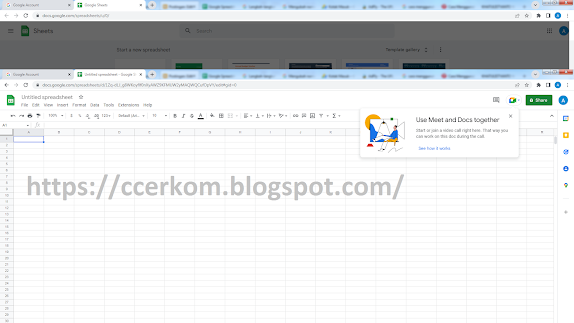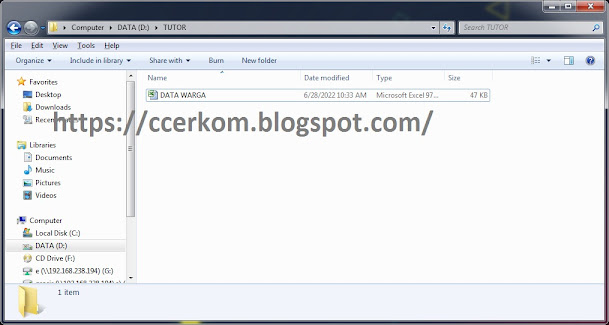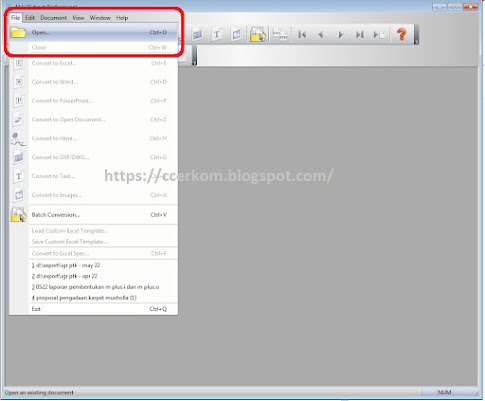Kali ini saya akan membahas bagaimana cara meng-export/ merubah sebuah file PDF menjadi file xls/doc,
sebenarnya sudah banyak situs / website yang menyediakan layanan untuk merubah file PDF ke xls/doc atau sebaliknya. Namun kali ini saya akan membahas cara meng-export file PDF ke dalam bentuk xls / doc dengan mengunakan program Able2Extract Professoional.
Instal dulu Aplikasi Able2Extract Professional, jika belum punya dapat di download pada link Berikut download
link1:
setelah didownload dan di instal jalankan program Able2Extract Professoional dengal klik Logo nya
Maka akan muncul halaman seperti pada gambar berikut :
Kemudian Klik File/ Open (Atau Ctrl+O)
Cari File PDF yang mau di Export,
dan klik Open
sampai pada langkah ini, kita sudah dapat menampilkan isi dari file PDF yang ingin kita export, namun untuk menu Convert to Excel / Word/ PowerPoint dll belum aktif, kita dapat mengaktifkanny dengan cara klik pada halaman dokumen nya, dan tekan pada Keyboard Ctrl+A (select all), maka menu Convert ny sudah aktif Semua,
Klik Convert to Excel, kemudian akan muncul Pilihan
Automatic atau
Custom, untuk mempermudah merapikan nya pilih
Custom,
kemudian Klik Convert
Atur garis vertikal/horzontal sesuai keinginan,
- Untuk Menghilangkan Garis : Arahkan kursor pada garis yang ingin dihilangkan, kemudian klik kanan dobel pada mouse.
- Untuk Membuat Garis : Arahkan kursor pada bagian yang ingin ditambahkan garis, kemudian klik kanan 1x pada mouse.
- Untuk Mengeser Garis : Arahkan kursor pada garis yang ingin digeser, kemudian klik kanan tahan pada mouse.kemudian geser sesuai pada letak yg diinginkan.
Perbandigan Setelah dan Sebelum garis dirapikan :
Jika sudah sesuai dengan format yang kita inginkan, tekan pada Keyboard
Ctrl+A (select all), maka menu Convert to Excel ny aklan aktif kembal.
Tungu beberapa saat akan muncul Progres Bar seperti berikut :

tunggu sampai 100%

setalah itu akan muncul notifikasi seperti beriku :

klik No
Artinya file PDF anda sudah berhasil diexport ke xls.
Sekarang anda dapat merapikan file Excel yang sudah terbentuk dari file exportan PDF tadi.
Setalh itu jangan lupa di Save ya.
Sekian Tutorial dari kami kali ini, mudah dan praktis bukan?
Semoga bermanfaat ya, Terima kasih.
![]() yang berada di pojok kanan atas, Pilih Sheets (Jika tidak ada scrol kebawah):
yang berada di pojok kanan atas, Pilih Sheets (Jika tidak ada scrol kebawah):